idea从零到精通07之idea数据库管理
Posted 编程界明世隐
tags:
篇首语:本文由小常识网(cha138.com)小编为大家整理,主要介绍了idea从零到精通07之idea数据库管理相关的知识,希望对你有一定的参考价值。
文章目录
作者简介
作者名:编程界明世隐
简介:CSDN博客专家,从事软件开发多年,精通Java、javascript,博主也是从零开始一步步把学习成长、深知学习和积累的重要性,喜欢跟广大ADC一起打野升级,欢迎您关注,期待与您一起学习、成长、起飞!

引言
我本来是一直用eclipse和myeclipse的老程序员了,很多我的粉丝小伙伴都说他们要用idea,问我怎么不用idea,其实明哥觉得用啥开发工具都不是重点,重点是要跟着明哥多学Java知识、多练习,但是作为一个宠粉的人,我怎么能拒绝粉丝的要求呢,于是我偷偷的去学习了一波(拿来吧你),然后就写了这个系列,希望小伙伴们能有所收获,明哥会努力更新的。
导航
✪ idea从零到精通目录索引
◄上一篇 06.创建web项目及部署tomcat运行
►下一篇待更新
热门专栏推荐
【1】Java小游戏(俄罗斯方块、飞机大战、植物大战僵尸等)
【2】JavaWeb项目实战(图书管理、在线考试、宿舍管理等)
【3】JavaScript精彩实例(飞机大战、贪吃蛇、验证码等)
【4】Java小白入门200例
【5】从零学Java、趣学Java
【6】Idea从零到精通
视频讲解
idea从零到精通(努力更新中。。。)
概述
通常数据库都会有对应的图形化操作软件,如果你恰好要使用多个数据库,则需要掌握多个这种操作软件,但如果你用的是Intellij IDEA就不需要去掌握这些图形化软件了,因为都可以在idea中管理起来,学习idea的数据库管理就行了。
一、打开Database管理界面
一般在idea的右边会有Database界面,点击它即可。
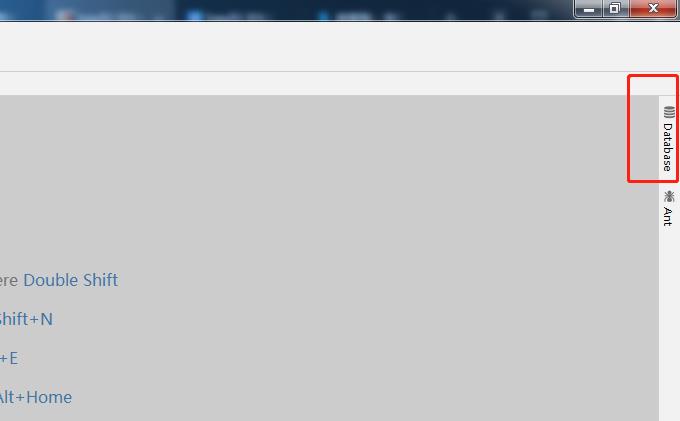
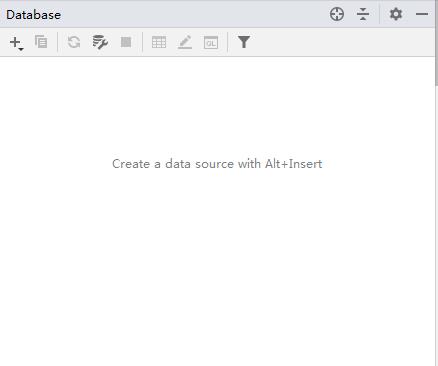
如果没有这个DataBase,则可以在这里打开
View=>Tool Windows => Database
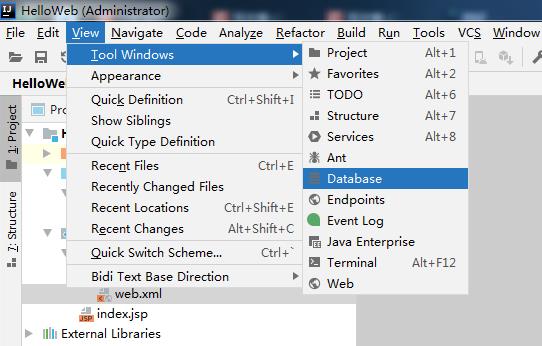
二、配置数据库连接
点击 “+”号,选择Data Source 、mysql(以mysql为例)
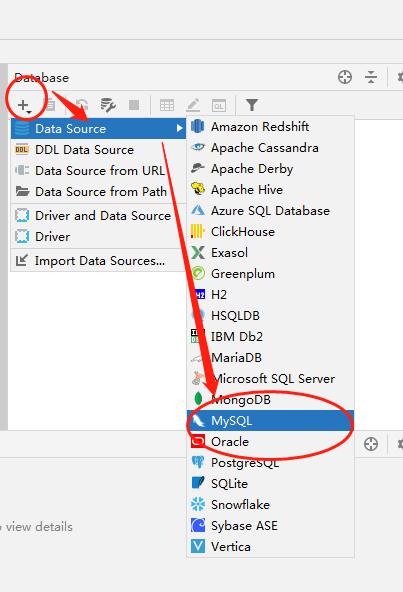
填写配置
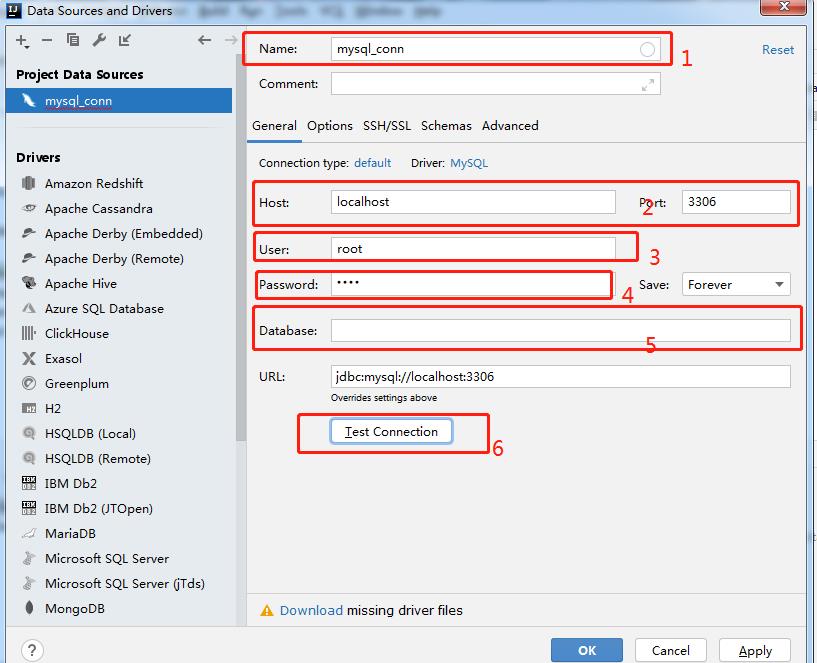
- 连接名称
- 地址和端口
- 用户名
- 密码
- 数据库名(先空着)
- 测试一下连接
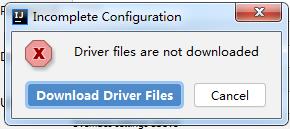
没有驱动,点击下载驱动,然后再测试一下连接:
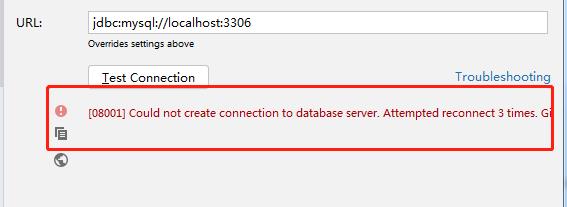
修改下驱动类型为5.1 然后重新下载就能连接了
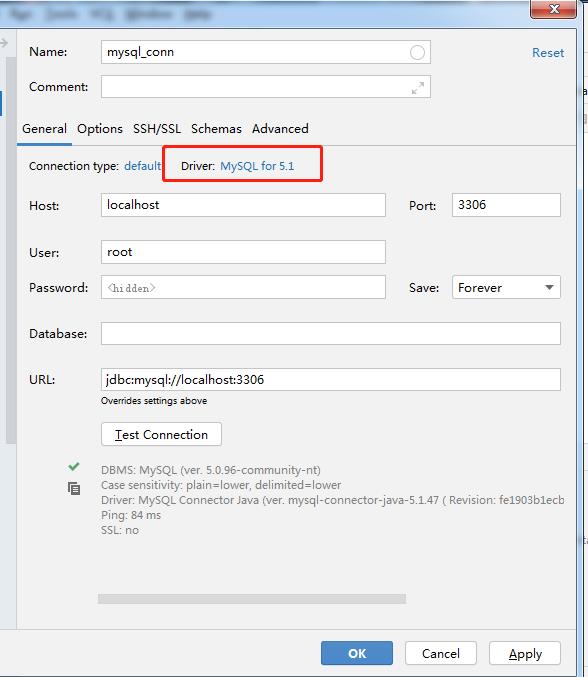
点击OK后
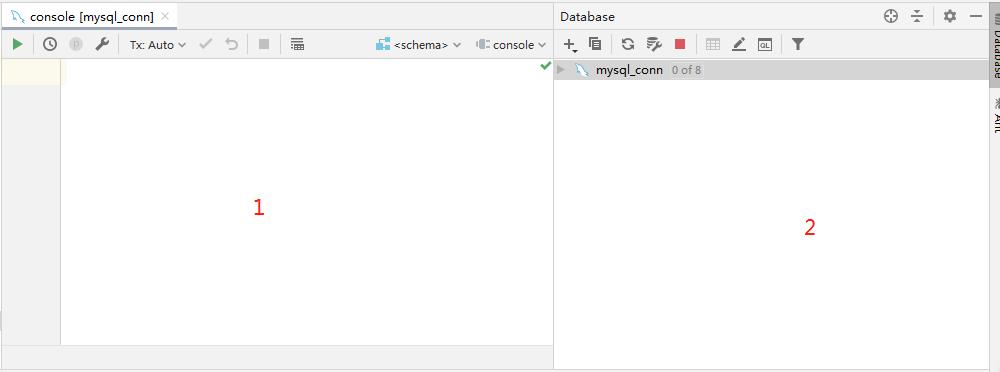
其中1是控制台,2是可以操作的图形化界面。
三、在图形化界面操作
- 创建Schema
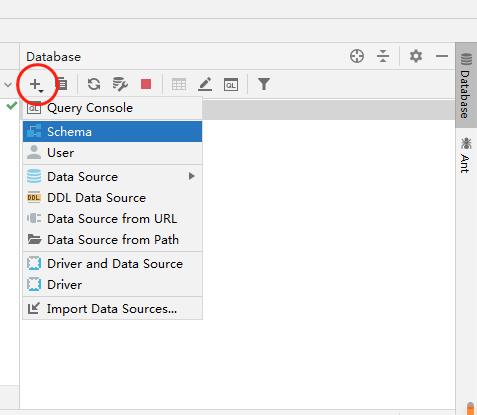
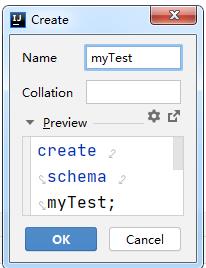
- 创建表,在刚才myTest上右键,选择new 选择table
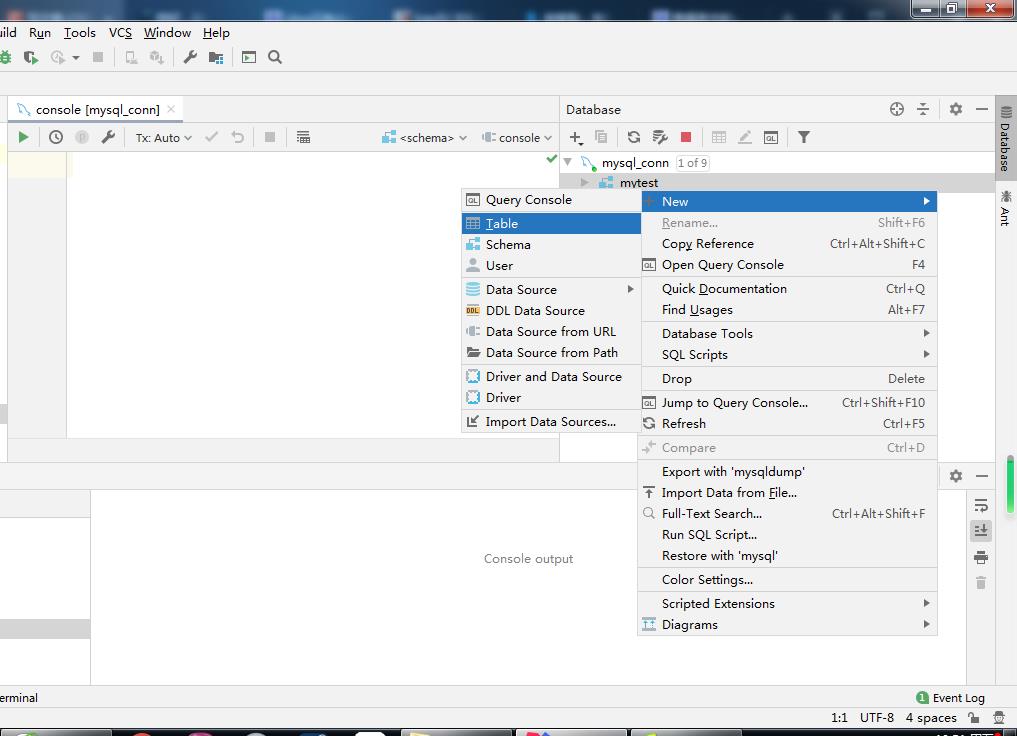
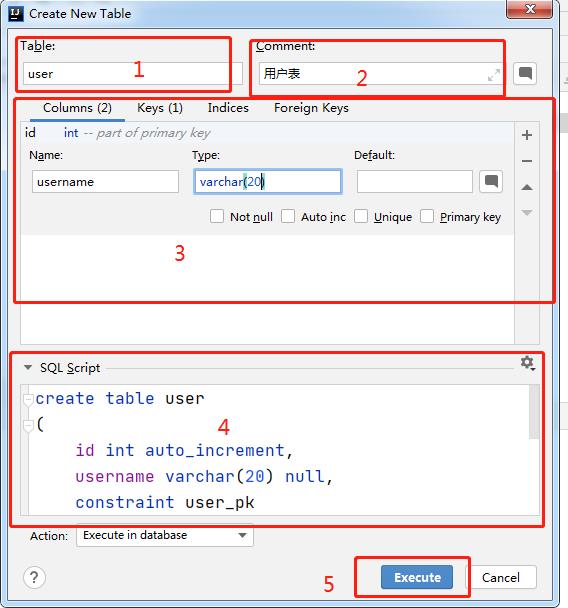
- 1.表名
- 2.描述
- 3.添加字段区域
- 4.脚本区,也可以直接改脚本
- 5.执行
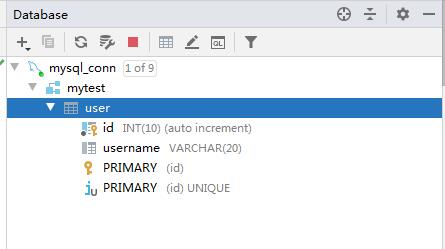
四、在控制台查询
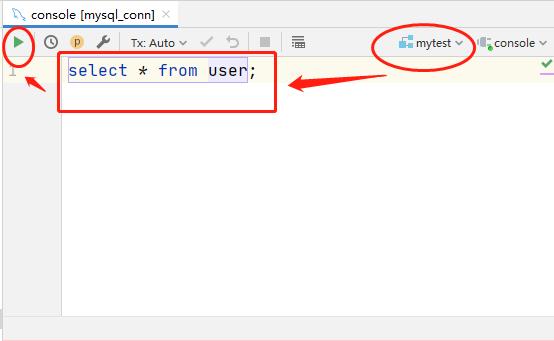
执行查询后
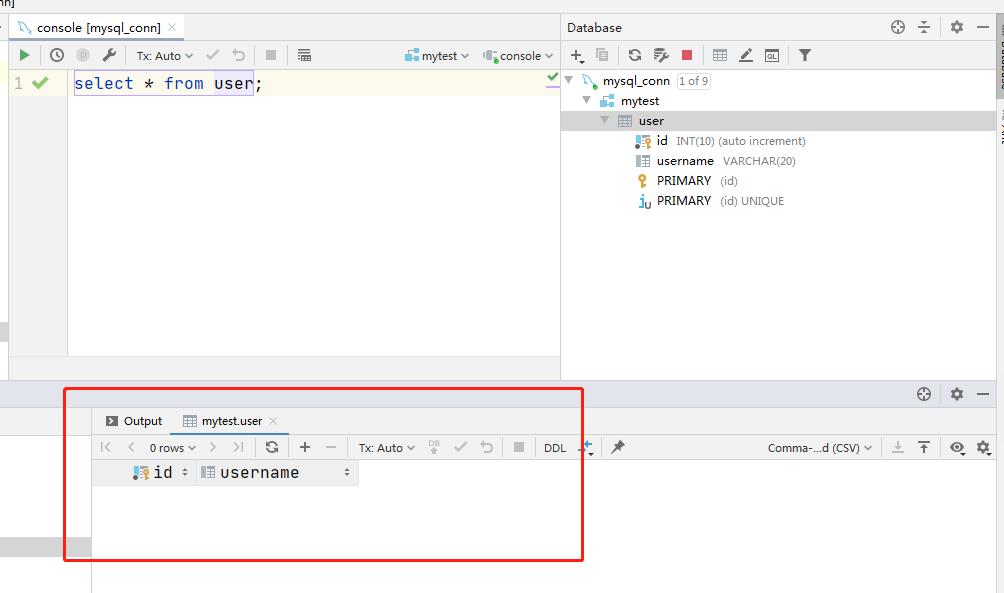
没有数据,我们来添加一行测试数据,直接点击 + 号添加数据:
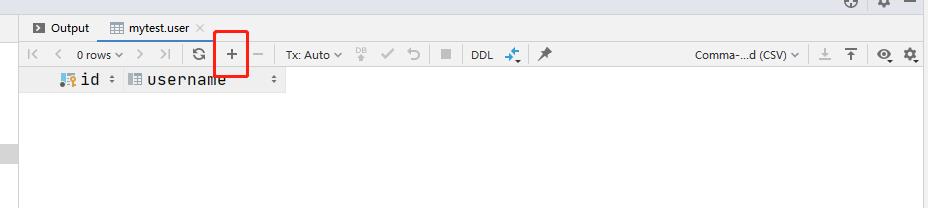
填完以后点击提交哦(submit)
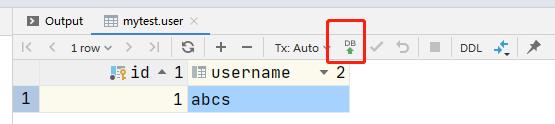
再点击查询
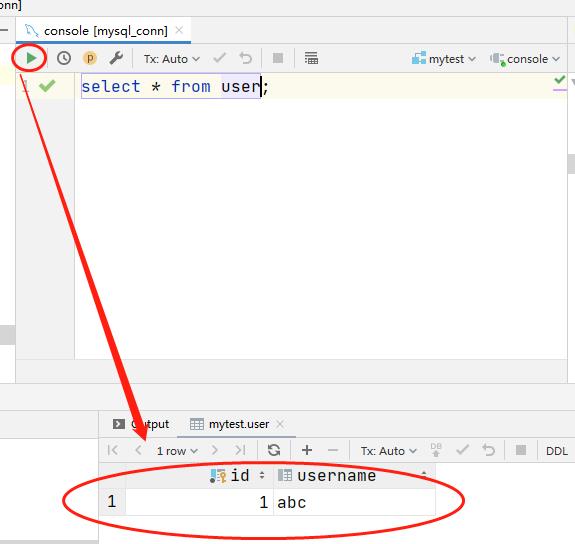
五、在控制台执行操作
只介绍表的操作,别的就不介绍了,一样可以(操作的时候,有各种提示哦,非常方便)。
注意:把要执行的语句选中。
-
执行插入语句
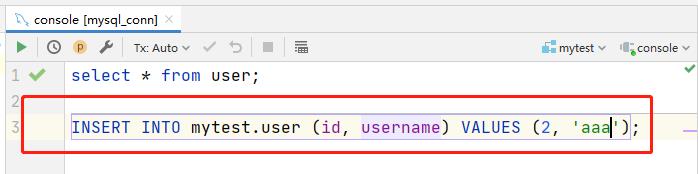
执行结果:
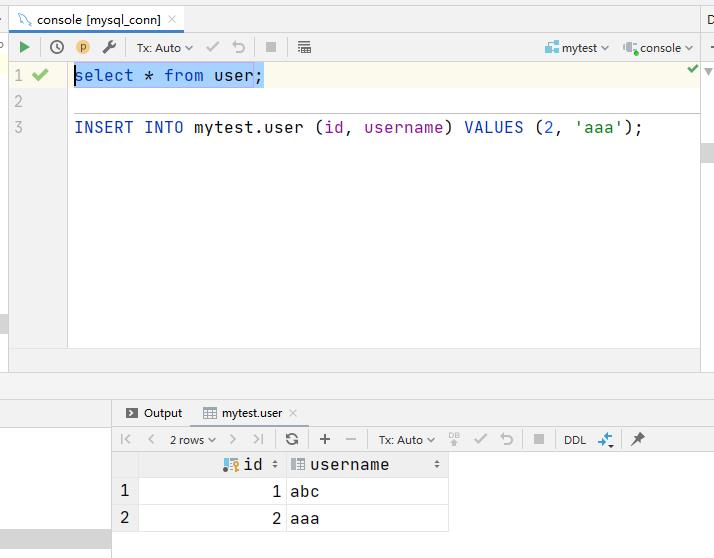
-
执行删除语句
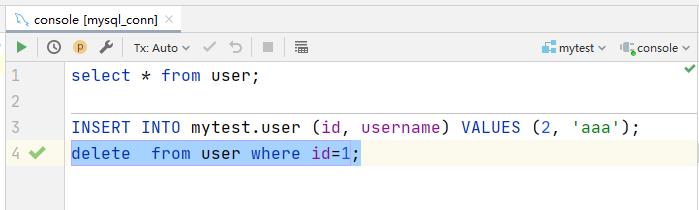
执行结果:
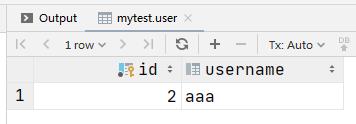
-
执行更新语句
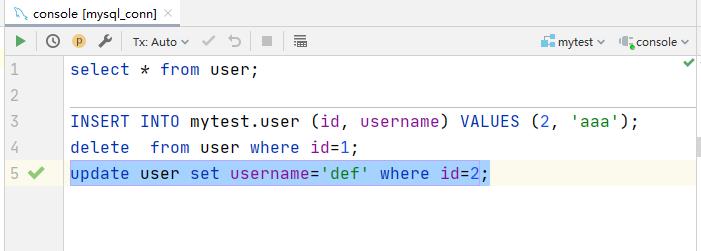
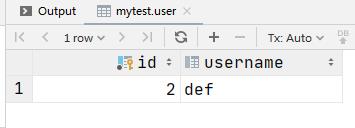
六、数据导出
方法1,直接在结果控制台导出
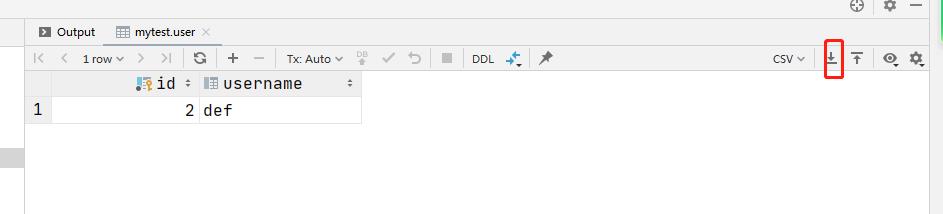
选择需要导出类型
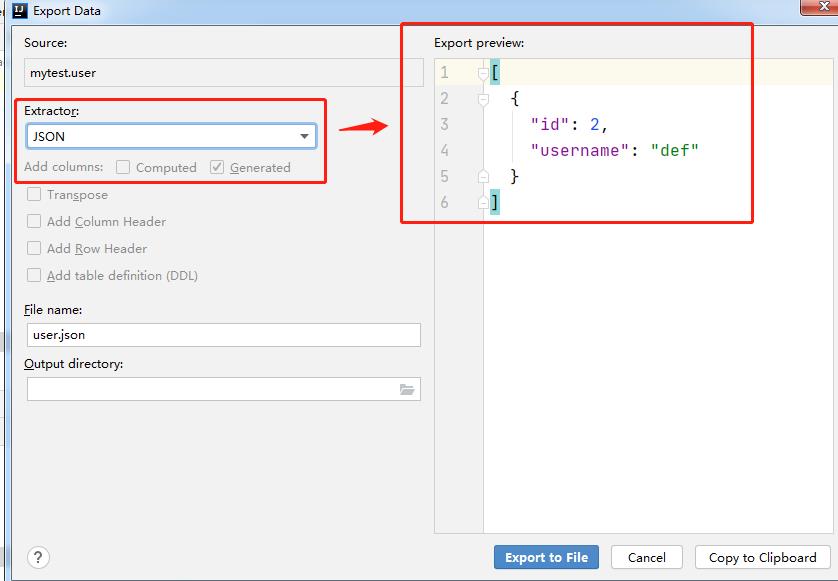
输选择要导出的路径,点击导出即可。
方法2,在Database管理区中导出
选择想要导出的表,右键Export Data to File
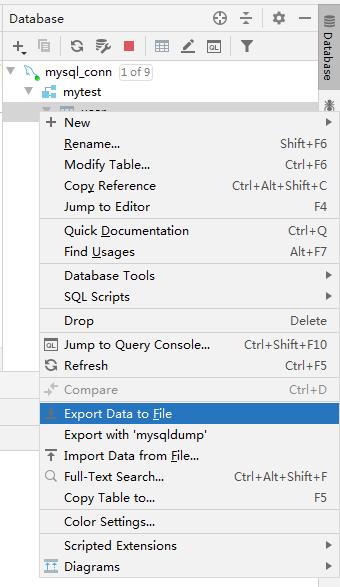
选择类型和路径,点击导出
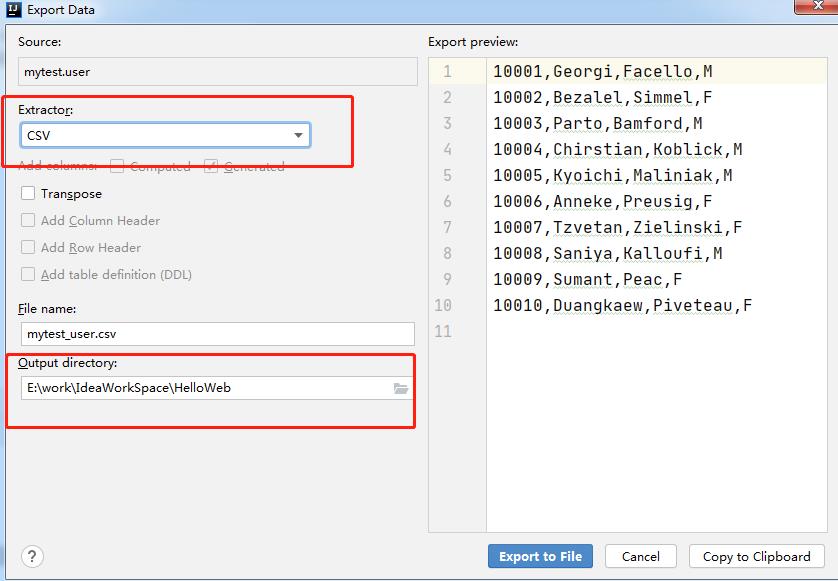
七、数据结果的多种展示
注意这里要选tree
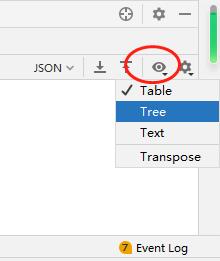
JSON
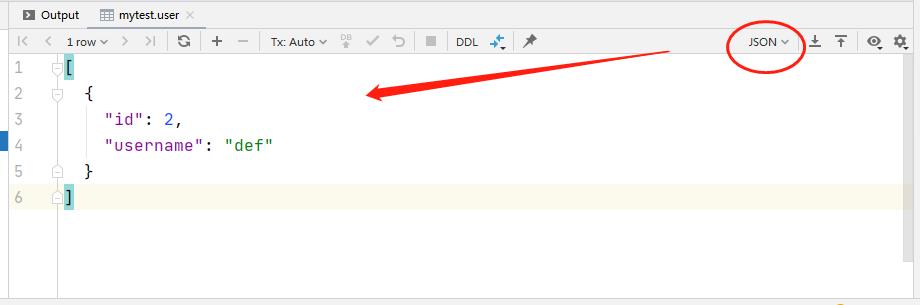
html
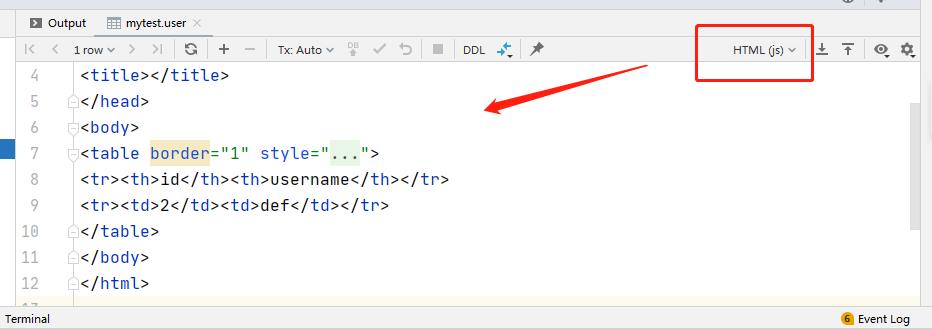
XML
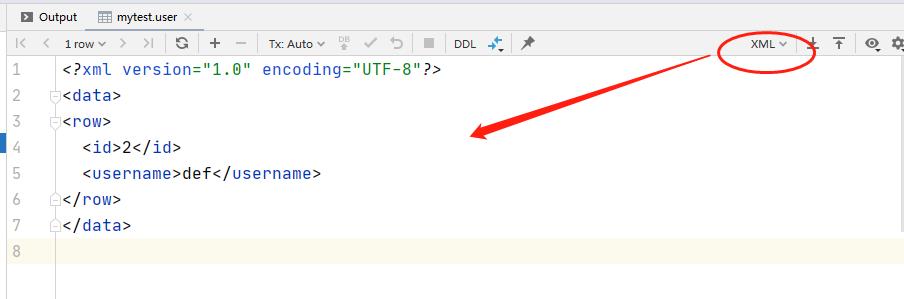
插入语句格式

八、根据数据库生成实体类
这个非常实用,在表上右键,找到对应的选项。
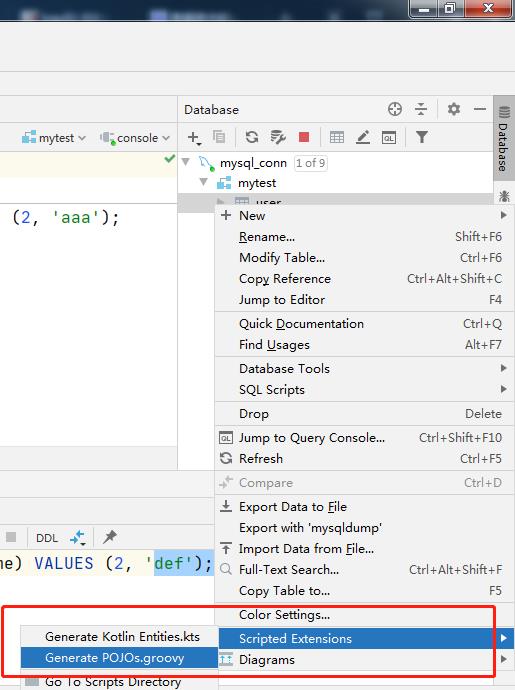
选择对应的文件夹
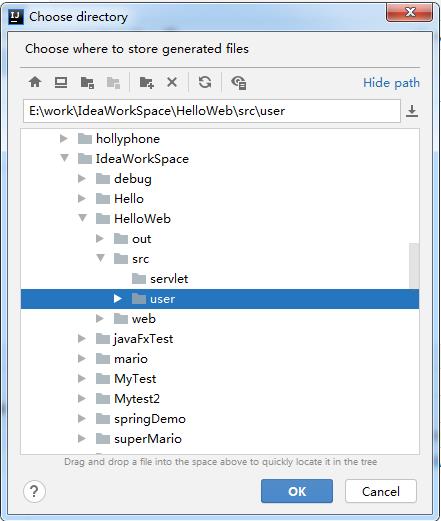
生成完成
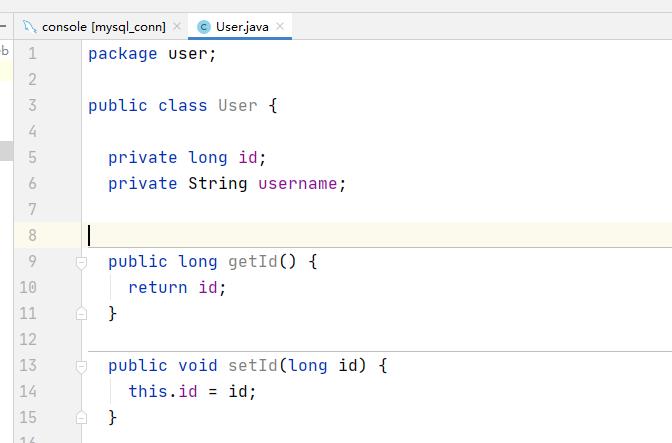
九、生成数据库或表的SQL语句
在数据库或表上面右键生成SQL
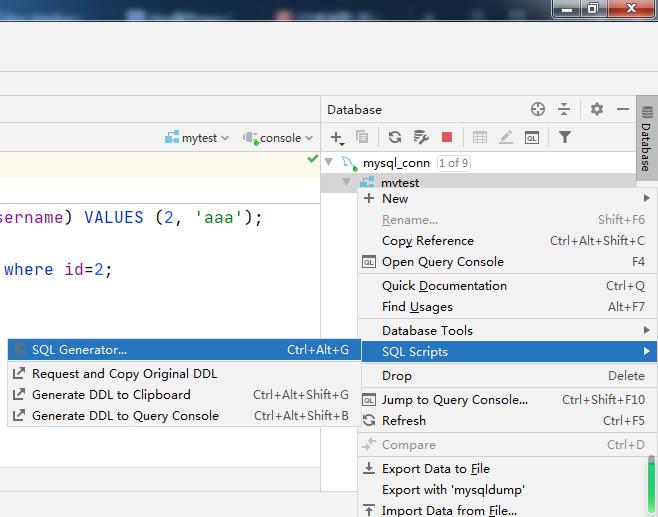
十、查看表关系图
在表上右键,然后按图中步骤操作(当然如果在数据库上右键就可以看到所以的表)。
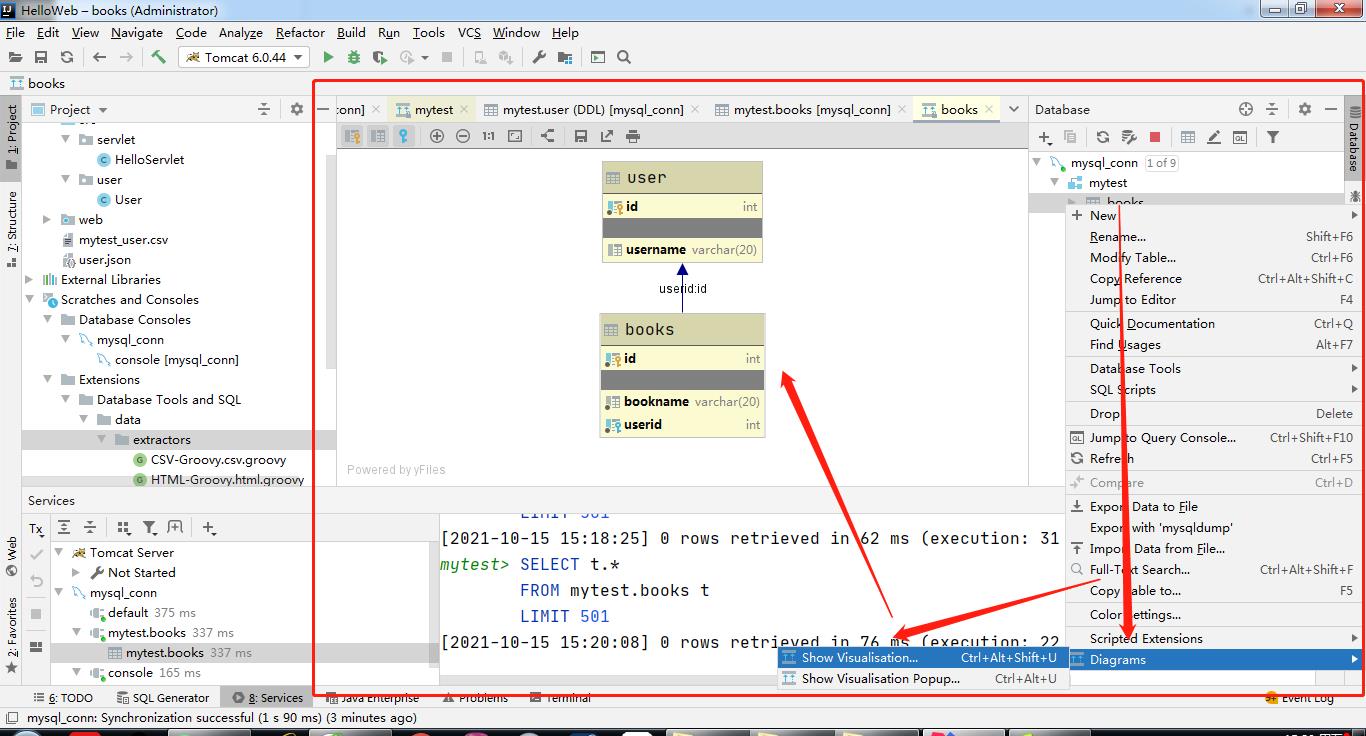
小结
这节总结了“ idea数据库管理 ”,希望能对大家有所帮助,请各位小伙伴帮忙 【点赞】+【收藏】+ 【评论区打卡】, 如果有兴趣跟小明哥一起学习Java的,【关注一波】不迷路哦。
评论区打卡一波让我知道你,明哥会持续关注你的学习进度哦!
导航
✪ idea从零到精通目录索引
◄上一篇 06.创建web项目及部署tomcat运行
►下一篇待更新
热门专栏推荐
【1】Java小游戏(俄罗斯方块、飞机大战、植物大战僵尸等)
【2】JavaWeb项目实战(图书管理、在线考试、宿舍管理等)
【3】JavaScript精彩实例(飞机大战、贪吃蛇、验证码等)
【4】Java小白入门200例
【5】从零学Java、趣学Java
【6】Idea从零到精通
以上是关于idea从零到精通07之idea数据库管理的主要内容,如果未能解决你的问题,请参考以下文章